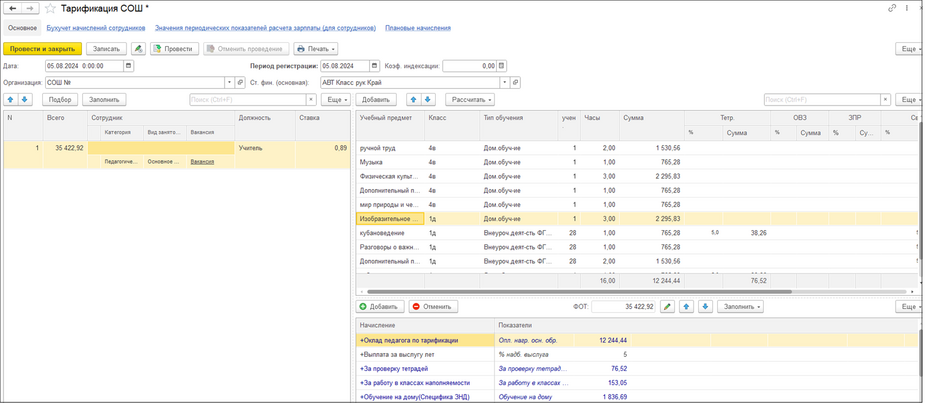Порядок работы с тарификацией: различия между версиями
Lemp (обсуждение | вклад) Нет описания правки |
Lemp (обсуждение | вклад) Нет описания правки |
||
| Строка 1: | Строка 1: | ||
[[Тарификация СОШ|← Назад]] | [[Тарификация СОШ|← Назад]] | ||
== | == Документ тарификации находится: раздел '''«Тарификация»''' → '''«Тарификация СОШ»'''. Здесь необходимо найти тарификацию для своей организации и в нем поменять '''«Дата»''', и добавить '''«Ст. фин. (основная)»'''. Вот таким образом будет выглядеть заполненная тарификация. ''(рис. 1)'' == | ||
[[Файл:2024-10-16 15-32-56.png|центр|мини|925x925пкс|<big>'''(рис. 1)'''</big>]] | |||
== - | == Табличная часть '''«Нагрузка»''' - отображает данные, которые подтянулись из таблицы EXCEL '''«Нагрузки»''', учебного плана (количество учащихся) и из документов '''«Данные для расчета тарификации преподавателей»''' (ОВЗ, ЗПР, дом. обуч. и т. п. которые нужно обязательно заполнить до создания документов '''«Тарификация СОШ»''' и '''«Тарификация СОШ совмещение»'''). Соответственно, все данные, которые отображаются слева взяты из файла EXCEL и учебного плана, а остальные из документа '''«Данные для расчета тарификации преподавателей»''' ''(рис. 2)'' == | ||
[[Файл:2024-10-16 15-34-22.png|центр|мини|925x925пкс|<big>'''(рис. 2)'''</big>]] | |||
== | == О работе данного документа написано в статье [[Данные для расчета тарификации|'''«Данные для расчета тарификации»''']], но вкратце напомним: этот документ можно найти и создать: раздел '''«Тарификация»''' → '''«Данные для расчета тарификации преподавателей»''' → '''«Создать»''' (при изменении или внесении новых данных). == | ||
== | == Поля необходимые для заполнения: организация, параметр расчета (по которому будет введено значение), дата (дата документа), действует с … по … (если значение для параметра задается впервые, то дату действует '''«по …»''' можно не указывать), нажав кнопку '''«Добавить»''' нужно вручную заполнить табличную часть (на нашем примере это организация и значение). ''(рис. 3)'' == | ||
[[Файл:2024-10-16 15-41-38.png|центр|мини|925x925пкс|<big>'''(рис. 3)'''</big>]] | |||
== | == Для изменения данных параметра расчета, необходимо найти первоначальный документ с нужным параметром и в нем указать по какую дату действует документ, после чего создать новый документ и заполнить его с измененными данными. Табличная часть '''«Начисления»''' предназначена для заполнения начислений сотрудникам (тот же функционал, как и в документе '''«Изменение оплаты труда»'''), здесь возможно добавить, изменить или отменить плановые начисления сотруднику. ''(рис. 4)'' == | ||
[[Файл:2024-10-16 15-43-14.png|центр|мини|925x925пкс|<big>'''(рис. 4)'''</big>]] | |||
== | == '''<u>ВАЖНО!!!</u>''' Ручные изменения табличной части '''«Нагрузка»''' не желательны т.к. там происходит автоматический расчет всех сумм, и если вы внесете изменения, а потом сделаете перетарификацию то такие суммы не сохранятся. В табличной части '''«Начисления»''', можно изменять суммы, показатели только надбавок, не относящихся к табличной части '''«Нагрузка»'''. == | ||
== | == - При изменении суммы строка начисления выделяется синим цветом. == | ||
== | == - При отмене начисления, строка выделяется красным цветом. == | ||
== - При добавлении нового начисления строка становится зеленым цветом. == | |||
== Если начисление используют статью финансирования отличную от той, которую Вы заполнили в шапке документа, то можете вручную поменять ее в строке начисления (только если в '''«Настройках по тарификации»''' вы не выбрали другой способ заполнения статей финансирования). == | |||
== '''ПЕРЕТАРИФИКАЦИЯ СОШ''' == | |||
== Перетарификация происходит следующим образом: необходимо создать новый документ '''«Тарификации СОШ»''' → заполнить шапку документа, указав '''«Период регистрации»''', с которой новые изменения вступят в силу → по кнопке '''«Подбор»''' выбрать одного или нескольких сотрудников (которых нужно перетарифицировать), → в табличной части '''«Нагрузка»''' и '''«Начисления»''' изменить все необходимые данные (при необходимости) ''(рис. 5)''. == | |||
[[Файл:2024-10-16 15-44-42.png|центр|мини|925x925пкс|<big>'''(рис. 5)'''</big>]] | |||
[[Тарификация СОШ|← Назад]] | [[Тарификация СОШ|← Назад]] | ||
Текущая версия от 12:51, 16 октября 2024
Документ тарификации находится: раздел «Тарификация» → «Тарификация СОШ». Здесь необходимо найти тарификацию для своей организации и в нем поменять «Дата», и добавить «Ст. фин. (основная)». Вот таким образом будет выглядеть заполненная тарификация. (рис. 1)
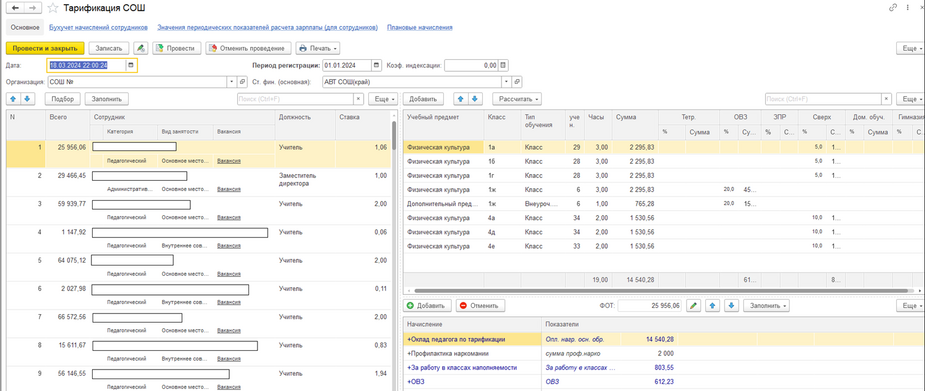
Табличная часть «Нагрузка» - отображает данные, которые подтянулись из таблицы EXCEL «Нагрузки», учебного плана (количество учащихся) и из документов «Данные для расчета тарификации преподавателей» (ОВЗ, ЗПР, дом. обуч. и т. п. которые нужно обязательно заполнить до создания документов «Тарификация СОШ» и «Тарификация СОШ совмещение»). Соответственно, все данные, которые отображаются слева взяты из файла EXCEL и учебного плана, а остальные из документа «Данные для расчета тарификации преподавателей» (рис. 2)

О работе данного документа написано в статье «Данные для расчета тарификации», но вкратце напомним: этот документ можно найти и создать: раздел «Тарификация» → «Данные для расчета тарификации преподавателей» → «Создать» (при изменении или внесении новых данных).
Поля необходимые для заполнения: организация, параметр расчета (по которому будет введено значение), дата (дата документа), действует с … по … (если значение для параметра задается впервые, то дату действует «по …» можно не указывать), нажав кнопку «Добавить» нужно вручную заполнить табличную часть (на нашем примере это организация и значение). (рис. 3)

Для изменения данных параметра расчета, необходимо найти первоначальный документ с нужным параметром и в нем указать по какую дату действует документ, после чего создать новый документ и заполнить его с измененными данными. Табличная часть «Начисления» предназначена для заполнения начислений сотрудникам (тот же функционал, как и в документе «Изменение оплаты труда»), здесь возможно добавить, изменить или отменить плановые начисления сотруднику. (рис. 4)
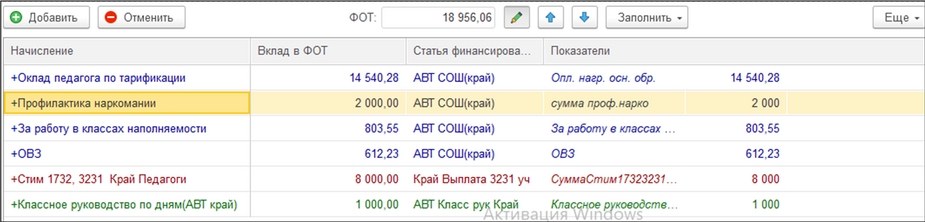
ВАЖНО!!! Ручные изменения табличной части «Нагрузка» не желательны т.к. там происходит автоматический расчет всех сумм, и если вы внесете изменения, а потом сделаете перетарификацию то такие суммы не сохранятся. В табличной части «Начисления», можно изменять суммы, показатели только надбавок, не относящихся к табличной части «Нагрузка».
- При изменении суммы строка начисления выделяется синим цветом.
- При отмене начисления, строка выделяется красным цветом.
- При добавлении нового начисления строка становится зеленым цветом.
Если начисление используют статью финансирования отличную от той, которую Вы заполнили в шапке документа, то можете вручную поменять ее в строке начисления (только если в «Настройках по тарификации» вы не выбрали другой способ заполнения статей финансирования).
ПЕРЕТАРИФИКАЦИЯ СОШ
Перетарификация происходит следующим образом: необходимо создать новый документ «Тарификации СОШ» → заполнить шапку документа, указав «Период регистрации», с которой новые изменения вступят в силу → по кнопке «Подбор» выбрать одного или нескольких сотрудников (которых нужно перетарифицировать), → в табличной части «Нагрузка» и «Начисления» изменить все необходимые данные (при необходимости) (рис. 5).